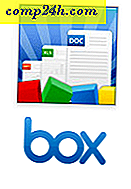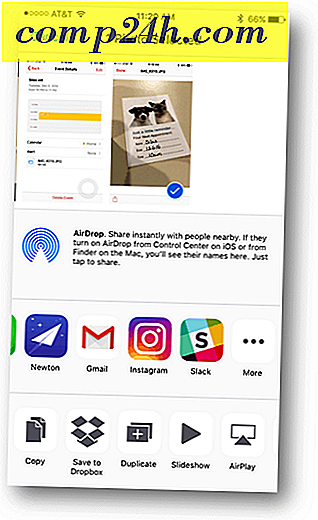Windows 8: Optimer indstillinger med gratis Metro UI Tweaker
 Hvis du er på et skrivebord, tager det nye Windows 8 Metro UI noget at vænne sig til. Og det kan være langsomt.
Hvis du er på et skrivebord, tager det nye Windows 8 Metro UI noget at vænne sig til. Og det kan være langsomt.
Vi har allerede forklaret, hvordan du vender tilbage til Windows 7-brugergrænsefladen via et systemregistry hack. Hvis du ikke er fortrolig med registreringsdatabasen, kan du bruge et gratis værktøj, der lader dig tilpasse Metro UI, hvordan du vil have det.
Start med at downloade Windows 8 Metro UI Tweaker. Downloaden kommer i et zip-arkiv. Brug et program som 7Zip eller et andet værktøj, der er indbygget i Windows for at dekomprimere overførslen.

Når du er ekstraheret, skal du starte Metro UI Tweaker.exe.

Når Windows 8 beder dig om at aktivere Microsoft.Net Framework 3.5.1, skal du klikke på Accept changes.
Bemærk: Afhængigt af din Windows 8-installation vil systemet bede dig om at downloade og installere flere opdateringer, før du starter Metro UI Tweaker. 
Når Metro UI Tweaker åbner, skal du konfigurere mulighederne for at tilpasse din Windows 8-brugergrænseflade. Her er hvad hver mulighed gør:
- Deaktiver Metro Start Menu - Fjerner Metro Touch UI og returnerer din pc til arven Start menu Windows 7 stil, men vil ikke påvirke båndet.
- Deaktiver Explorer-bånd - Returnerer Windows Explorer til Windows 7-stilen, men beholder stadig Op-knappen og bevarer både Metro Touch-grænsefladen og Start-menuen som standard.
- Deaktiver Metro Start Menu og Explorer Ribbon - Gør begge ovenstående.
- Aktivér Metro Start Menu og Explorer Ribbon - Returnerer Metro interface og bånd tilbage til Windows 8 stil.
- Strømindstillinger - Tilføj ekstra muligheder til tænd / sluk-knappen i Metro Touch-grænsefladen.
- Tilføj ethvert program - Lader dig omgå standardgrænser for at sætte et hvilket som helst program, du vil have i Metro touch tile-grænsefladen.

Hvis du gemmer og bruger ændringer, der foretages med værktøjet, skal du genstarte. Når du har gemt din nye konfiguration for at genstarte dit system, skal du trykke på Ja.

Nu kan du justere og konfigurere Metro UI efter dine præferencer. Spil rundt med det og se, hvordan det virker for dig. Lad os vide i kommentarerne.